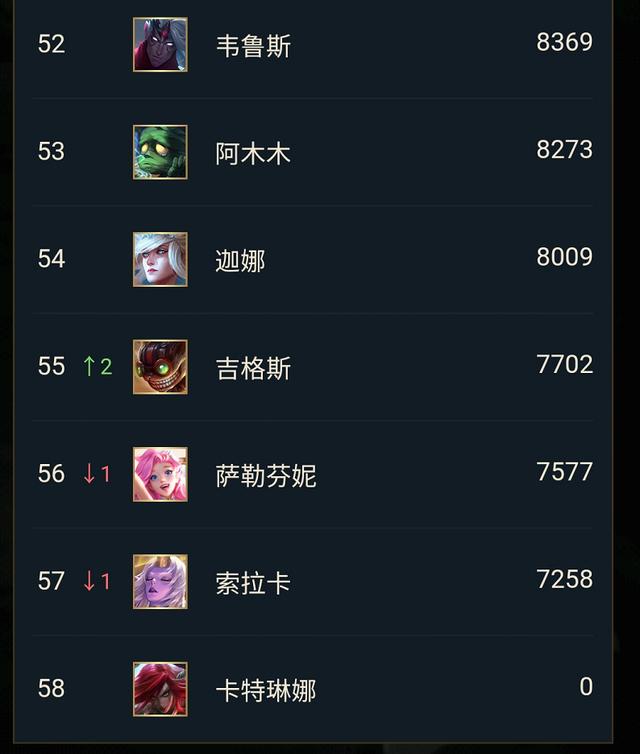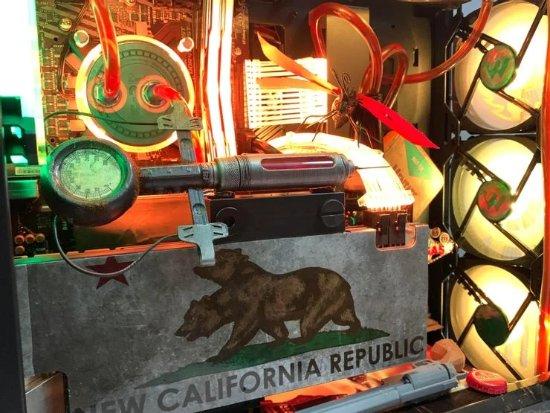Hello大家好,我是帮帮。今天跟大家分享一下Excel透视表按照时间快速汇总数据,轻松理解,高效简单。
有个好消息!为了方便大家更快的掌握技巧,寻找捷径。请大家点击文章末尾的“了解更多”,在里面找到并关注我,里面有海量各类模板素材免费下载,我等着你噢^^<——非常重要!!!
大家请看范例图片,昨天跟大家讲了透视表分析时间段上下中旬汇总数据(大家可以看看昨天的教学),今天在强化一点,将周末双休销量单独汇总。

眼尖的小伙伴直接使用右键——数字格式——更改日期显示。但是这种做法对于已经分组的日期字段并不能实现。
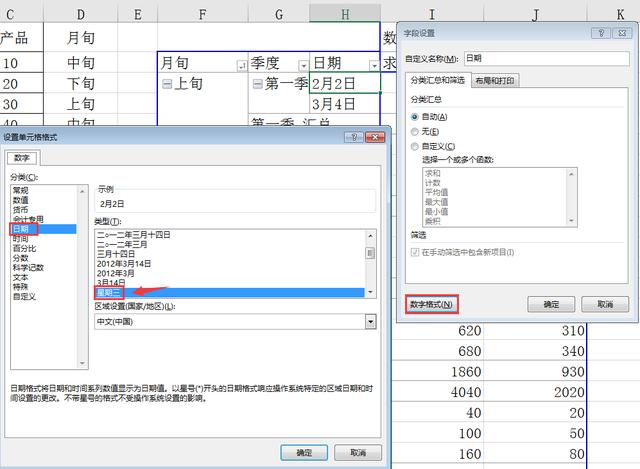
选择日期列任意单元格——分析——取消组合。

取消组合后,日期格式变为了刚才设置的周几格式,但是失去了季度日期组合。

我们再筛选中,找出周日,周六。

月旬和周末数据汇总显示,但是没有季度。

我们只有更改数据源,添加一个月份函数列。

更改数据源,将月份列添加进去。

右键月份单元格——组合——设置3月一个步长。

在右键——勾选分类汇总月份。

一顿简单操作,季度,上中下旬,周六周日的销量轻松汇总成表,希望大家都能GET到。

希望大家喜欢今天的教学:)拜拜,下课-。-(多看看本文第二段哟,老!熟!人!都!懂!的!)绝对不让你后悔,赶紧摁一下!“了解更多”在文末唷!百度“模板终结者”也可以噢~。~